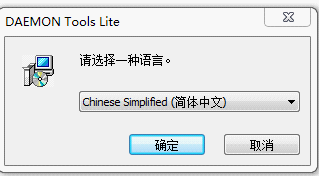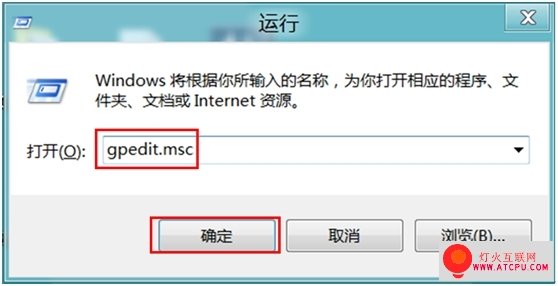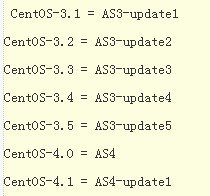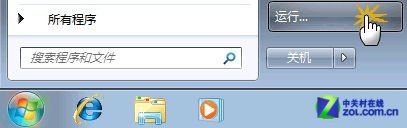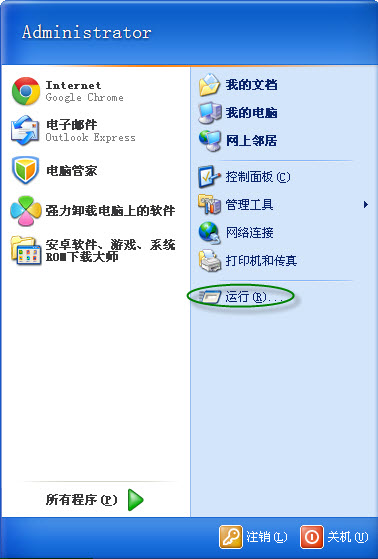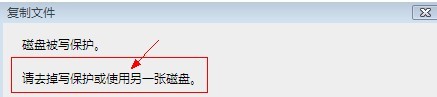在建立宽带拨号时,在选择“新建连接向导”来新建宽带连接,点击下一步后,页面上的“用拨号调制解调器连接”和“用要求用户名和密码的宽带连接来连接”是灰色的不可选择状态。 
根据以往的处理经验,应该是由于系统的 Remote Access Connection Manager服务没有启动造成的。
修复方法如下:
单击“开始 --> 运行”,输入“services.msc”点击“确定”或者右键“我的电脑”选择管理,点击“服务和应用程序”,选择“服务”,出现如下图: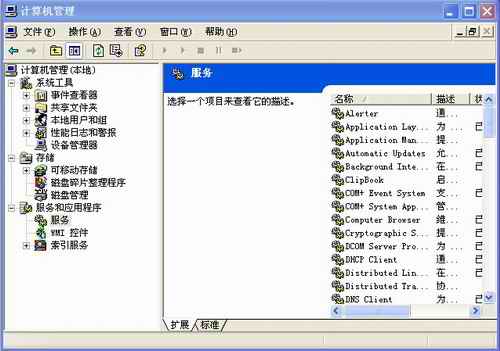
找到相关项(红线所画,本图是正常系统,非正常系统该处没有已启动字样):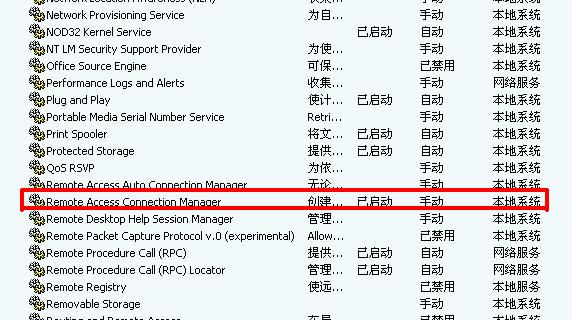
选择到 Remote Access Connection Manager ,双击 Remote Access Connection Manager ,将它的启动类型更改为“手动”,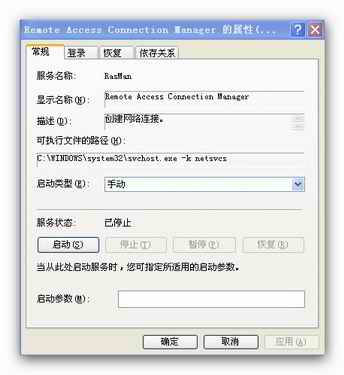
然后单击“启动”,
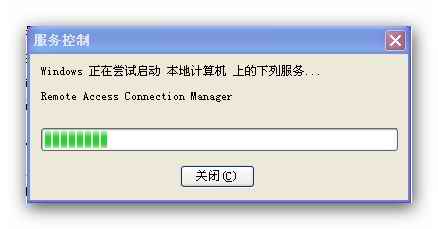
如果此服务无法启动 则可以用以下方法解决:
方法 1 : 网上的资料,修改注册表(来自微软官方)
确保 Objectname 项在以下注册表子项中设置为 LocalSystem:
HKEY_LOCAL_MACHINESYSTEMCurrentControlSetServicesRasMan
验证完毕后,请删除以下注册表子项。在尚未安装 SP1 的基于 Windows XP 的计算机上,这些子项可能导致出现本文前面描述的症状:
HKEY_LOCAL_MACHINESYSTEMCurrentControlSetServicesRasManPPPEAP
HKEY_LOCAL_MACHINESYSTEMCurrentControlSetServicesRasManPPPEAP
要确保 Objectname 项设置为 LocalSystem 值,且要备份 HKEY_LOCAL_MACHINESYSTEMCurrentControlSetServicesRasMan 注册表子项,
请按照下列步骤操作: 1. 启动注册表编辑器。
2. 找到以下子项:
HKEY_LOCAL_MACHINESYSTEMCurrentControlSetServicesRasMan
3. 在“文件”菜单上,单击“导出”。
4. 在“文件名”框中键入 exported rasman key,然后单击“保存”。
5. 在“RasMan”子项中,找到并单击“ObjectName”字符串项。
6. 如果“ObjectName”项的值未设置为“LocalSystem”, 则请单击“编辑”菜单上的“修改”。
7. 在“数值数据”框中,键入 LocalSystem,然后单击“确定”。
要从 HKEY_LOCAL_MACHINESYSTEMCurrentControlSetServicesRasMan 注册表子项中删除 25 和 26 子项,请按照下列步骤操作:
1. 找到并单击下面的子项:
HKEY_LOCAL_MACHINESYSTEMCurrentControlSetServicesRasManPPPEAP
2. 在“编辑”菜单上,单击“删除”。
3. 单击“是”。
4. 找到并单击下面的子项:
HKEY_LOCAL_MACHINESYSTEMCurrentControlSetServicesRasManPPPEAP
5. 在“编辑”菜单上,单击“删除”。
6. 单击“是”。
7. 退出注册表编辑器,然后重新启动计算机。
方法 2:在完成方法
1 中的步骤后尝试执行系统恢复时,如果仍收到错误信息,则请执行下列操作: 1. 单击“开始”,再单击“运行”,然后键入%windir%inf。
2. 找到“sr.inf”文件并右键单击该文件,然后单击“安装”。
3. 在“所需文件”对话框中,单击“浏览”。在 Windows XP 光盘的“i386”文件夹中找到“Sr.sy_”文件,单击该文件,然后单击“打开”。
4. 完成安装后,请重新启动计算机。
通过上述方法问题同样存在,尝试另外的一种解决方法:
方法3:
1、打开注册表编辑器,删除以下两个键:
HKEY_LOCAL_MACHINESystemCurrentControlSetServicesWinsock
HKEY_LOCAL_MACHINESystemCurrentControlSetServicesWinsock2
2、用记事本打开%winroot%inf ettcpip.inf文件,找到:
[MS_TCPIP.PrimaryInstall]
Characteristics = 0xa0 <------把此处的0Xa0改为0x80 保存退出
3、打开本地连接的TCP/IP属性---添加协议---从磁盘---找到刚保存的nettcpip.inf(%winroot%inf ettcpip.inf)文件,然后选择“TCP/IP
协议”(注意:不是TCP/IP 版本6)。安装之后返回将TCP/IP协议删除卸载,重启。
4、重启后重新安装一次本地连接的TCP/IP协议,重启。
5、配置IP地址,测试。
方法4:(最方便)
比较简单的方法是:下载WINSOCKFIX修复工具。测试通过。
必须注意的是
plug and play
Remote procedure Call (Rpc)
Telephony
这三个服务也必须全部启动
此时或重启机器,再进行设置新建连接向导,发现灰色区已变正常: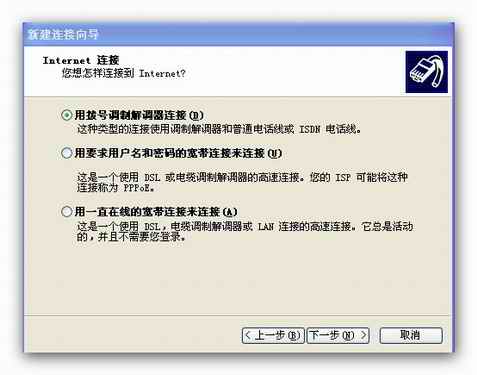
备注:有的时候该服务项启动出错,会出现1068或者126提示出错,此时可以参阅windows系统帮助或者微软的帮助中心,具体情况具体分析。如果还是搞不定,那么覆盖安装系统是可以解决该问题的。